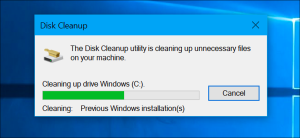Pe lângă verificarea regulată a sistemului de operare și remedierea erorilor logice și a altor probleme, utilizatorilor Windows 10 li se recomandă să execute din când în când diagnoze pentru unitățile hard disk (HDD) sau unități cu stare solidă (SSD) în scopuri de monitorizare, astfel încât poate ști întotdeauna dacă dispozitivele de stocare sunt sănătoase și poate evita defecțiunile hardware neașteptate care pot duce la o pierdere bruscă de date.
Singura limitare a procesului este că Windows 10 nu are o funcție care să monitorizeze starea hardware-ului fără participarea utilizatorului. Cu toate acestea, putem folosi în continuare instrumente preinstalate precum Command Prompt, Windows PowerShell și Performance Monitor pentru a accesa informațiile bazate pe tehnologia de auto-monitorizare, analiză și raportare (SMART) care este disponibilă în majoritatea dispozitivelor de stocare și să știm întotdeauna dacă hard discul este sănătos sau nu, gata de lucru sau suferă de probleme hardware.
Dacă datele SMART spun că discul este pe cale să eșueze în curând, veți avea șansa să căutați un înlocuitor și să vă copiați datele pe noul disc înainte de a fi prea târziu.
Tutorialul de astăzi vă va arăta cum să utilizați în avantaj caracteristicile de diagnosticare și predicție Windows 10 încorporate și, de asemenea, veți învăța câteva metode rapide pentru a verifica citirile SMART și pentru a afla dacă hard diskul este sănătos sau se apropie de apocalipsa.
Deși majoritatea hard disk-urilor acceptă tehnologia SMART, unele modele nu pot beneficia pe deplin de aceasta dacă utilizați instrucțiunile pe care le oferim aici (SMART este o parte a protocolului ATA, în timp ce unitățile flash USB se bazează pe protocolul SCSI și nu au această funcție).
[mai mult...]